腾讯文档修改日期格式的方法
2023-05-09 14:48:46作者:极光下载站
很多小伙伴在腾讯文档中编辑现在表格的时候,经常会需要在表格中输入各种日期,不同的表格对于日期有着不同的要求,而在腾讯文档中,我们可以找到各种日期格式。首先我们可以在工具栏中打开数据格式工具,然后在下拉列表中可以看到常用的日期格式,我们也可以右键单击单元格,然后在设置单元格格式页面中看到更多的日期格式,找到自己需要的日期格式,直接点击使用即可。有的小伙伴有的小伙伴可能不清楚具体的操作方法,接下来小编就来和大家分享一下腾讯文档修改日期格式的方法。
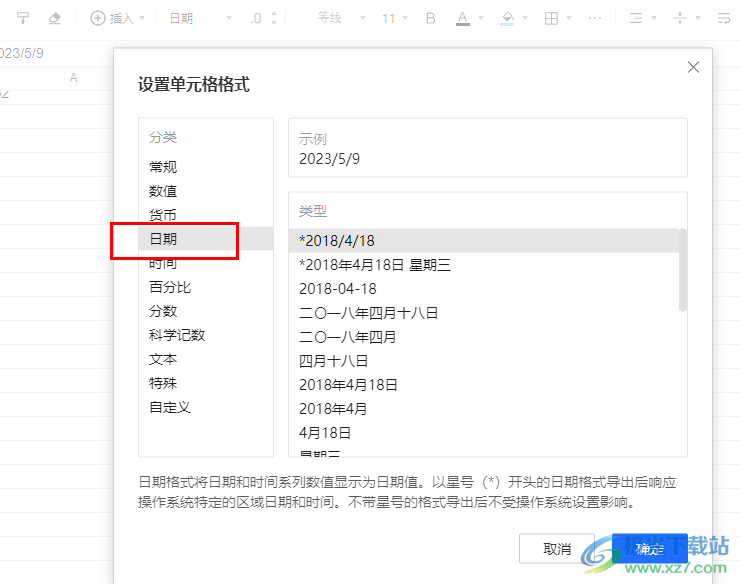
方法步骤
1、第一步,我们先在电脑中找到腾讯文档软件,打开该软件之后我们新建或直接打开一个表格文档
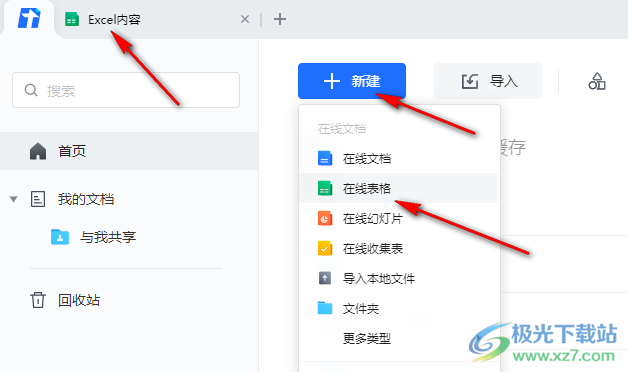
2、第二步,进入表格文档页面之后,我们在该页面的单元格中先输入一个日期,再打开工具栏中的数据格式工具
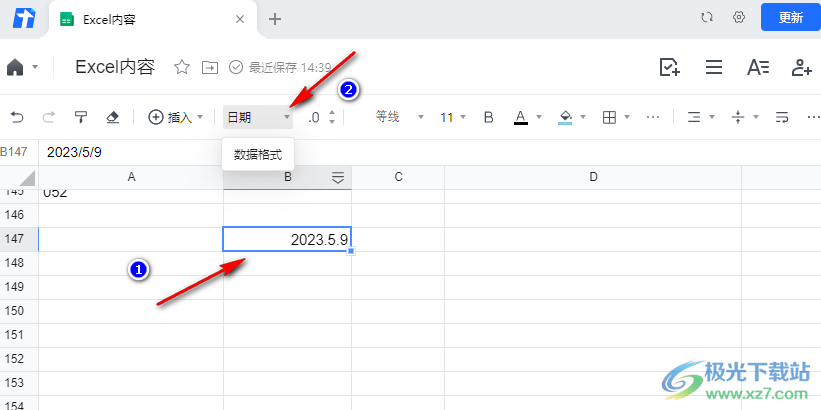
3、第三步,打开“数据格式”选项之后我们在下拉列表中可以看到多种日期格式,找到自己需要的格式并点击使用
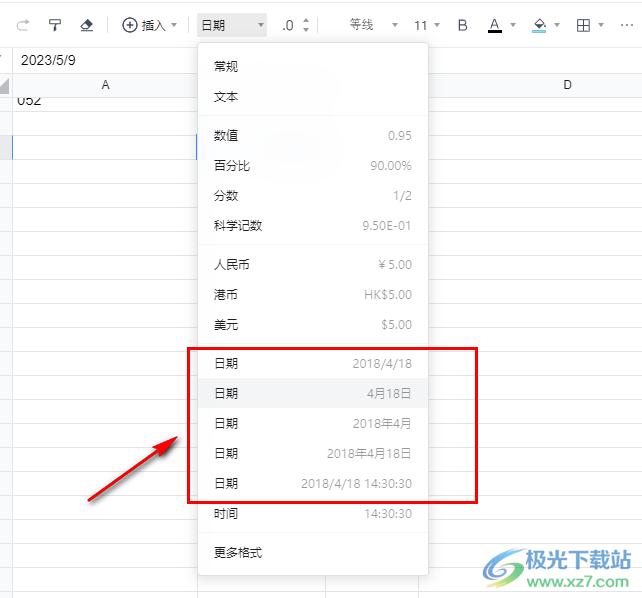
4、第四步,除此之外,我们还可以直接右键单击该单元格,然后在菜单列表中点击打开“设置数据格式”选项
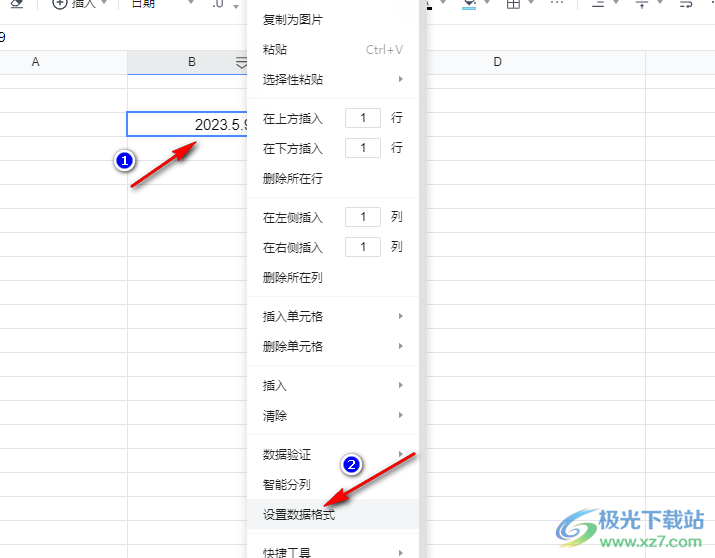
5、第五步,进入设置单元格格式页面之后,我们在该页面的左侧列表中打开“日期”选项,在该选项页面中我们可以看到更多的日期格式,找到自己需要的格式之后,点击“确定”选项即可
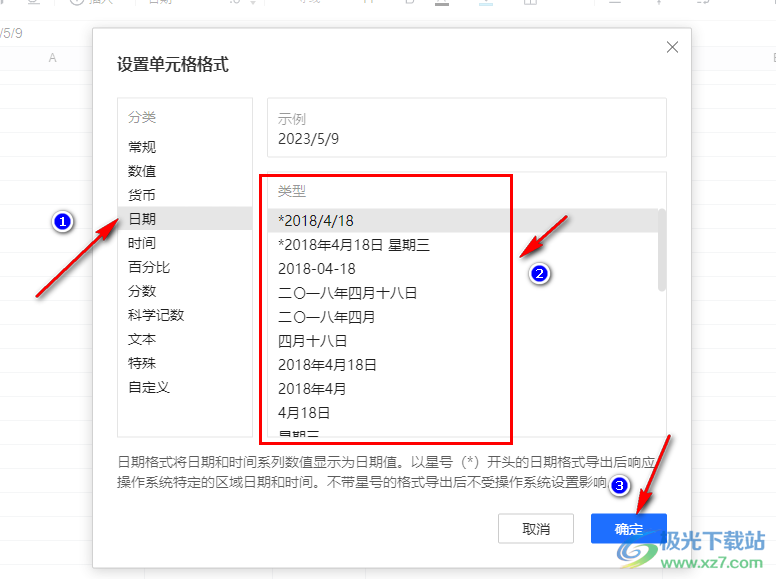
以上就是小编整理总结出的关于腾讯文档修改日期格式的方法,我们在腾讯文档中打开一个表格文档,然后先在单元格中输入一个日期,再在工具栏中打开数据格式工具,或是右键单击该单元格并打开设置数据格式选项,最后在下拉列表中或是设置单元格格式页面中选择自己需要的日期格式即可,感兴趣的小伙伴快去试试吧。
